Правовые системы «Динай»: новая версия — новый поиск
 | В начале этого года Компания «Динай» выпустила новую версию своих правовых систем. Основным усовершенствованием версии 4.0 стал обновленный алгоритм поиска информации и совершенно новое окно поиска. В продолжение цикла публикаций, посвященных эффективному использованию справочно-правовых систем «Динай», предлагаем вашему вниманию статью, в которой мы расскажем о принципиально новом подходе к поиску информации. Анна СТЕПАНЕЦ, руководитель Центра обучения Компании «Динай» |
Новое окно поиска
Компании «Динай» как разработчикам правовых систем поступали всевозможные пожелания клиентов и партнеров, иногда диаметрально противоположные. Одни просили упростить существующее окно поиска, другие же, наоборот, хотели видеть его еще более расширенным. Как же удовлетворить все эти просьбы одновременно? Специалисты Компании нашли решение этой задачи. Ими был разработан и внедрен такой вид поискового окна, который подойдет каждому.
Главная идея нового окна поиска состоит в том, что каждый пользователь сможет выбрать тот его вид, который ему будет наиболее удобен в работе.
Для вызова окна поиска документа, как и ранее, используется соответствующая кнопка в панели инструментов «Поиск документов».
1. Одним из основных принципиальных отличий нового окна является то, что оно имеет три закладки для поиска нормативных актов, консультаций, справок/бланков (рис. 1). Это даст возможность, во-первых, сразу же акцентировать внимание пользователя на том, что это три разные категории информации, которые надо искать отдельно друг от друга, а во-вторых, внести в окно поиска названия реквизитов, присущих каждой категории документов (например, «
Название издания» и «Автор» для консультаций). 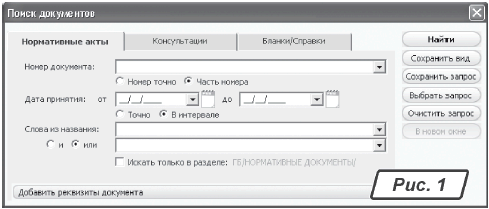
2. Следующим важным нововведением было создание более простого, сокращенного окна поиска, о чем просила разработчиков часть пользователей, путем выделения для каждой категории документов тех параметров, которые наиболее часто используются при поиске, и которых, как правило, достаточно для результативного поиска.
Для нормативных актов это:
— номер;
— дата;
— слова из названия.
Для консультаций:
— слова из названия;
— название издания.
Для справочной информации, бланков:
— слова из названия.
3. По умолчанию после нажатия кнопки «Поиск документов» откроется сокращенный вариант окна поиска той категории документа, на которой в данный момент стоит курсор в классификаторе, т. е. раздел смотря какого блока «подсвечен» в левом окне — «Нормативные акты», «Консультации» или «Бланки, справки, новости» (рис. 2).
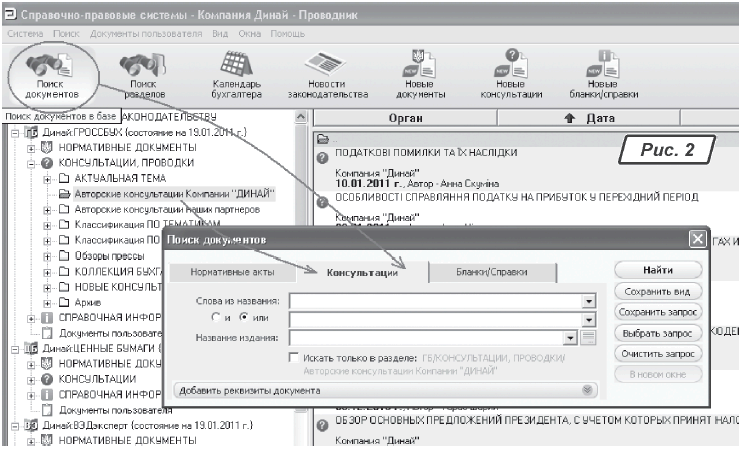
4. Обратите внимание на еще одно новшество, которое упростит поиск информации — в новом поисковом окне сохранена опция «Искать только в разделе», только теперь еще и указывается название выбранного раздела (рис. 3).
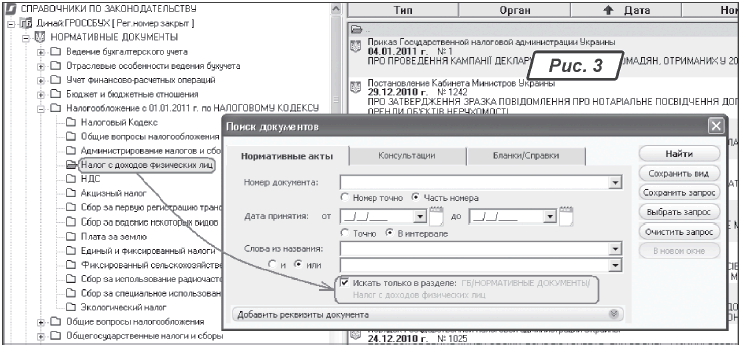
При этом программа заблокирует возможность искать в выбранном разделе, если курсор у вас стоит на разделе блока «Нормативные документы», а искать вы собираетесь другую категорию документов, к примеру, консультации (опция будет неактивна).
5. Если вы внесли какие-то данные в окно поиска (допустим, слова из названия), но затем обнаружили, что это окно поиска не той категории документа (к примеру, вам нужен бланк, а вы внесли данные в окно поиска нормативных документов), данные автоматически перенесутся в соответствующую строку требуемого окна поиска при переходе на нужное вам окно.
6. Если же вам недостаточно тех реквизитов, которые содержит сокращенное окно поиска, нажмите на кнопку «Добавить реквизиты документа» в нижней части поискового окна.
Окно развернется, и появятся строки для внесения дополнительных реквизитов.
Для нормативных актов это:
— тип;
— орган издания;
— дата и номер регистрации в Минюсте;
— статус — действующие, утратившие силу (так как по умолчанию поиск проводится во всех документах, как действующих, так и недействующих).
Для консультаций:
— дата издания;
— номер издания;
— автор.
Для справочной информации, бланков дополнительных реквизитов не предусмотрено.
Если расширенное окно вам более удобно для работы, можно нажать на кнопку «Сохранить вид» (рис. 4), и такое окно будет вызываться у вас всегда.
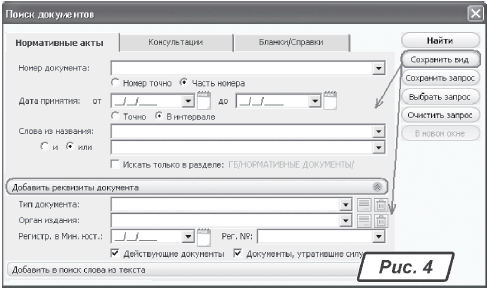
Выбор названий органов изданий и типов документов
1.
Обратите внимание, что в новой версии систем «Динай» усовершенствован механизм выбора названий типов документа и органов изданий из соответствующих словарей.Так, появилась возможность задать слово (часть слова, состоящую минимум из трех символов), которое содержится в искомом названии. Программа будет переходить от одного названия, содержащего искомый фрагмент, к следующему при нажатии на кнопку «
Найти далее».Двойным щелчком мыши вы можете задать одно или несколько наименований, применив к ним логические операторы «
И», «ИЛИ», «КРОМЕ».Если просто выбрать несколько названий, то по умолчанию будет действовать логический оператор «
ИЛИ». К примеру, вы ищете документ, но не помните точно, это был закон или декрет. Вы можете выбрать эти два типа с логическим оператором «ИЛИ» — программа будет искать и законы, и декреты (рис. 5). Обратите внимание, что при выборе типа документа оператор «И» неактивен, так как документ не может одновременно иметь несколько типов. А вот несколько органов издания у одного и того же документа может быть (как правило, это межведомственные нормативные акты, авторами которых являются два или более министерства, комитета и т. п.). 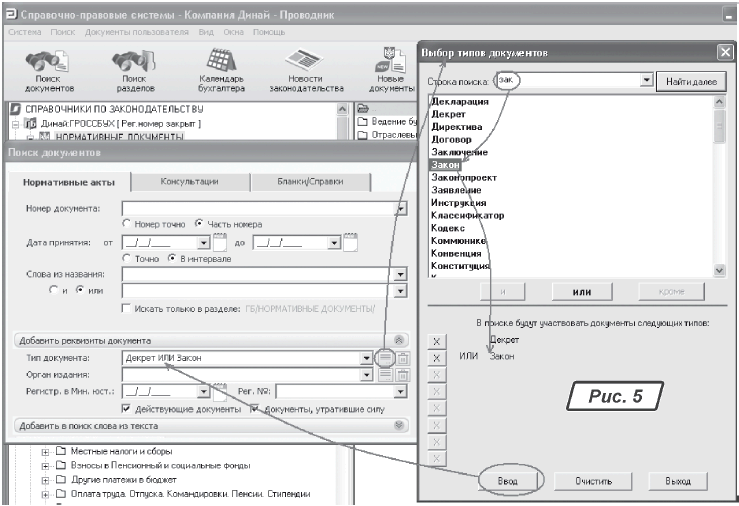
Кнопка «Ввод» внизу окна выбора органа введет все указанные вами названия в окно поиска.
2. Значительно упрощена работа с перечнем органов издания документов.
Как известно, структура всех веток госвласти непостоянна — госорганы время от времени переименовывают, расформировывают, на их месте создают новые.
Естественно, пользователю трудно уследить за этими метаморфозами и запомнить, в какой период времени и как именно назывался тот или иной орган госвласти. Теперь в этом нет необходимости, потому что специалисты Компании «Динай» создали многоуровневый словарь, «подчинив» тому или иному органу всех его предшественников.
К примеру, вы ищете старый документ, касающийся регулирования транспорта, утвержденный профильным министерством. До недавней реформы органов центральной исполнительной власти этот орган назывался Министерство транспорта и связи Украины, однако его прежнее название — Министерство транспорта Украины. Вы могли и не знать этого нюанса, но система «Динай» подскажет, что к предшественникам Минтранссвязи относится несколько других министерств и комитетов, и при этом программа даст возможность выбрать для участия в поиске название только одного какого-то органа или всей группы взаимосвязанных между собой органов издания (рис. 6).
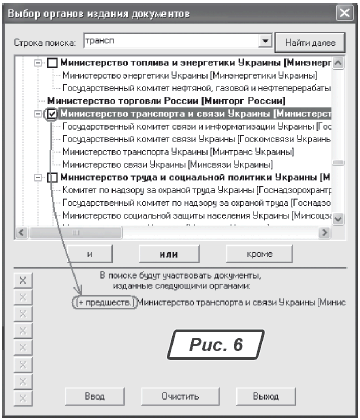
Для лучшего визуального восприятия названия действующих органов выделены жирным, а недействующих — обычным шрифтом.
Обратите внимание, что для выбора органа издания со всеми его предшественниками надо поставить галочку в ячейке возле названия основного действующего органа. Если же мы хотим выбрать только один этот орган, то следует поставить на него курсор и дважды щелкнуть левой кнопкой мыши.
3. Кроме того, органы, которые используются чаще всего, дополнительно вынесены в начало списка в группу «Основные», затем идет список всех действующих органов (с их недействующими предшественниками) — группа «Полный перечень действующих органов», и в конце группа «Полный перечень недействующих органов», в котором собраны названия всех органов, которых уже не существует, в том числе тех, у которых нет преемников.
Контекстный поиск
1.
Если же для нахождения документа вам необходимо задействовать контекстный поиск (т. е. поиск по словам из текста), нажмите на кнопку «Добавить в поиск слова из текста» в нижней части поискового окна (рис. 7). Поле для контекстного поиска одинаковое для всех категорий документов (нормативных, консультаций, справок/бланков). 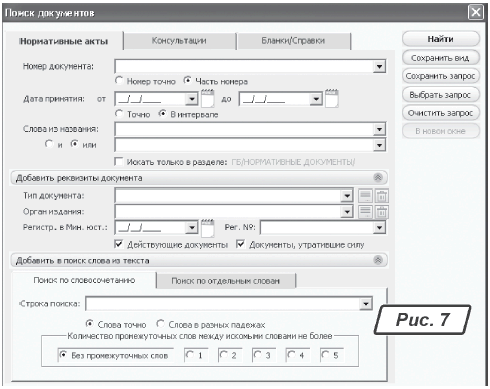
Опять же, если такое максимально полное поисковое окно вам более удобно для работы, можно сделать его вызываемым по умолчанию (кнопка «Сохранить вид»).
2. В новом контекстном поиске предусмотрены две закладки: для поиска по словосочетанию и для поиска по отдельным словам.
Разница в том, что если задать искомые слова в первой закладке (т. е. «Поиск по словосочетанию»), то найдутся документы, в которых:
— присутствуют все эти слова;
— слова находятся в заданной последовательности;
— слова стоят подряд, без промежуточных слов либо с ограниченным количеством таковых (от 1 до 5).
При этом есть возможность выбора точного соответствия введенной фразы или поиска различных вариантов в разных падежах.
Кстати, надо иметь в виду, что предлоги и союзы не принимают участия в поиске.
Самым интересным новшеством является возможность предусмотреть наличие ПРОМЕЖУТОЧНЫХ СЛОВ в задаваемом словосочетании. Количество таких слов может быть от 1 до 5 (без учета предлогов и союзов).
Зачем нужна эта функция? К примеру, вы задаете поиск документов по словосочетанию «відповідальність за порушення податкового законодавства» (рис. 8). По умолчанию стоит опция «Без промежуточных слов», что означает, что найдутся те документы, где эти слова идут строго подряд без каких-либо других слов между ними. Но в таком случае в список найденных не попадут те документы, где фраза построена, к примеру, таким образом: «відповідальність юридичних осіб за порушення податкового законодавства» или «відповідальність за порушення податкового та валютного законодавства». А ведь среди них могут как раз оказаться самые важные документы, регулирующие данный вопрос. Для того чтобы найти все возможные варианты словосочетания, пользуйтесь функцией выбора количества промежуточных слов.
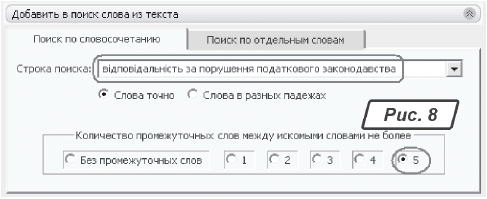
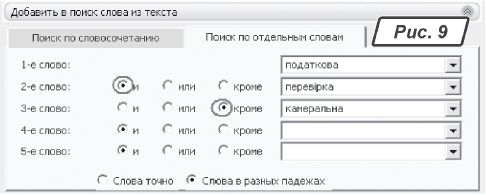
3. Если же задать слова во второй закладке («Поиск по отдельным словам»), то найдутся документы, в тексте которых есть все заданные слова (логический оператор «И») или какие-либо из заданных слов (оператор «ИЛИ»), либо слова отсутствуют вовсе («КРОМЕ»). Главное, что искомые слова могут располагаться в абсолютно разных частях текста.
Как и в поиске по словосочетанию, во второй закладке есть возможность указать, должны искаться точные совпадения или слова могут быть в разных падежах.
В одном из ближайших номеров мы расскажем об обновленном интерфейсе правовых систем «Динай», в частности о новых кнопках быстрого доступа к справочным и новостным ресурсам, к новым поступлениям документов.







